怎么关闭谷歌浏览器自动更新 关闭谷歌浏览器自动更新的方法
更新时间:2023-12-20 10:56:14作者:run
谷歌浏览器作为一款非常受欢迎的浏览器,每隔一段时间就会自动更新,有时候我们可能并不希望浏览器自动更新,因为这可能会导致一些不必要的麻烦。那么怎么关闭谷歌浏览器自动更新呢?在本文中,我们将介绍关闭谷歌浏览器自动更新的方法,帮助您更好地掌控浏览器的使用体验。
谷歌浏览器自动更新关闭方法:
1、键盘windows标志键+R键,输入services.msc,然后确定。
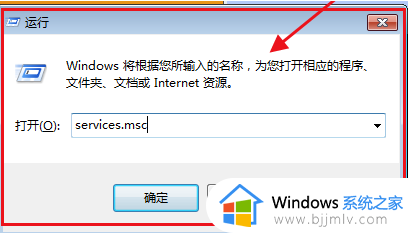
2、找到两个谷歌更新服务,双击点开,在弹出来的属性界面中,先点击停止,然后启动类型设为禁止。
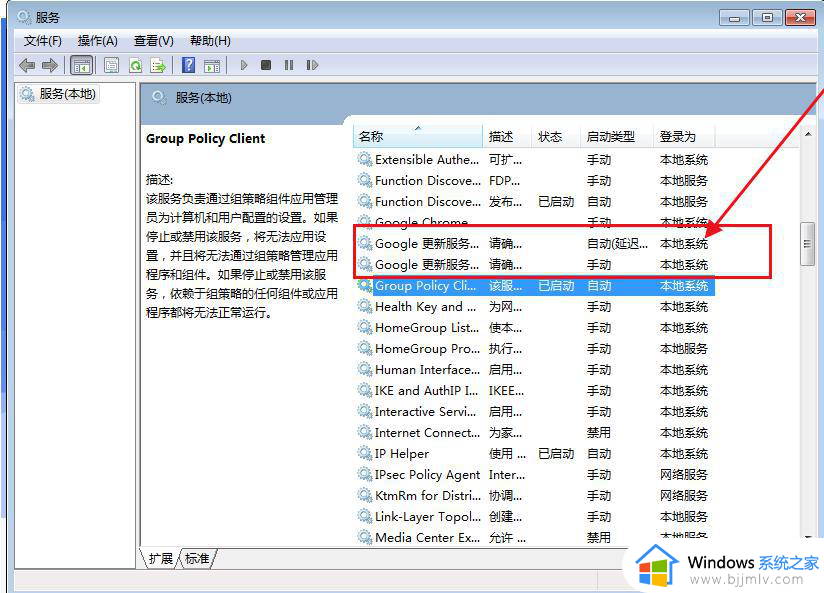
3、然后打开Chrome的目录:C:Program Files (x86)Google或者是C:Program FilesGoogle。
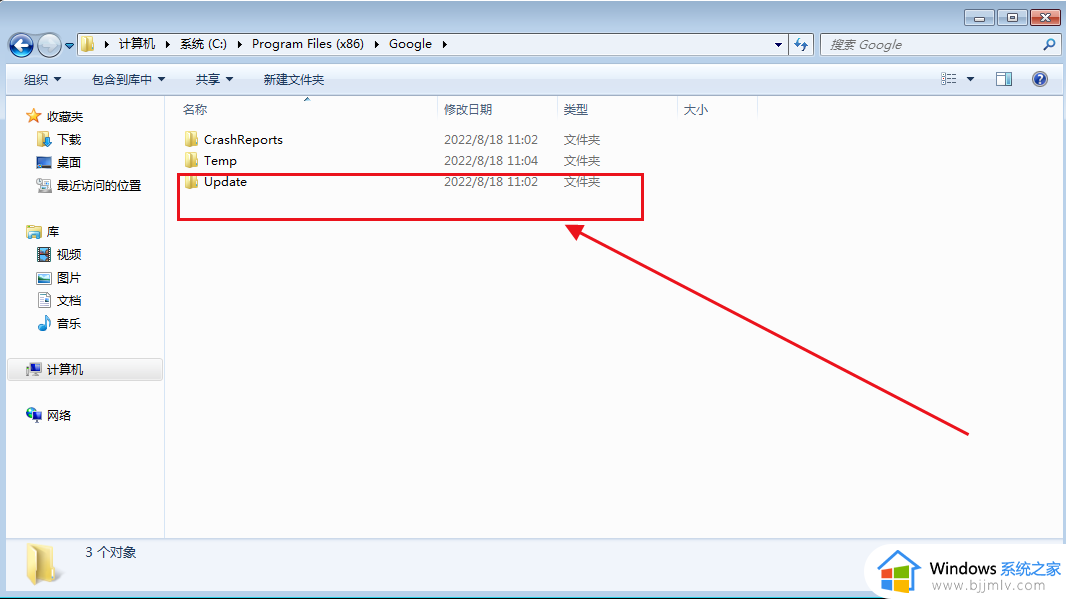
4、找到一个叫作“updata”或者“setup”之类的文件夹,设置权限,全部禁止。
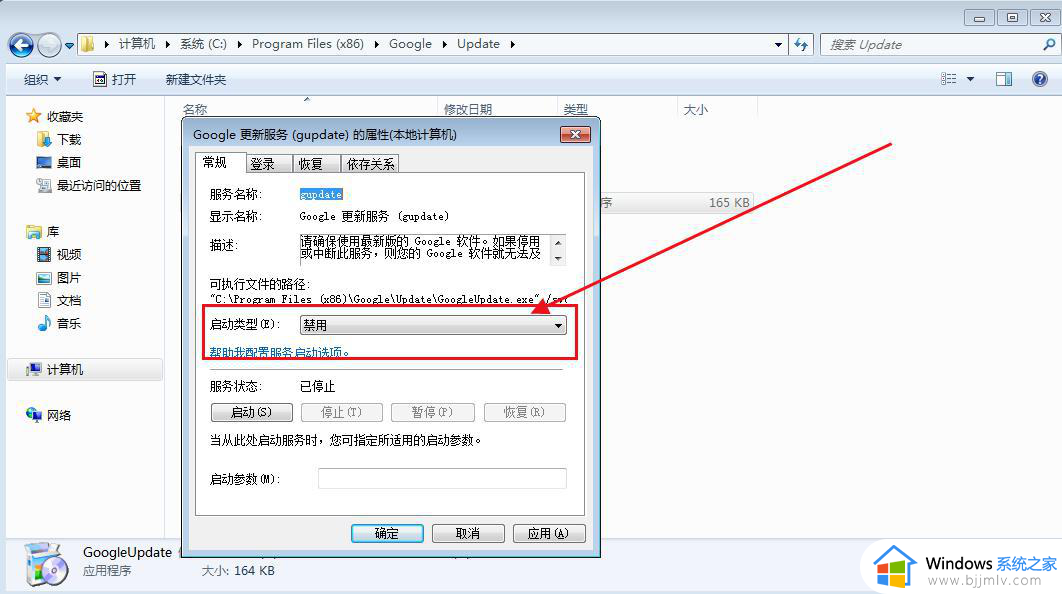
5、最后打开浏览器查看更新。
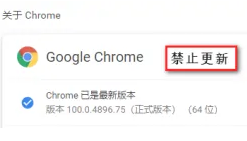
以上就是关闭谷歌浏览器自动更新的方法的全部内容,有遇到过相同问题的用户就可以根据小编的步骤进行操作了,希望能够对大家有所帮助。
怎么关闭谷歌浏览器自动更新 关闭谷歌浏览器自动更新的方法相关教程
- 谷歌浏览器关闭自动更新的步骤 谷歌浏览器在哪关闭自动更新
- 怎么关闭谷歌浏览器右上角更新 关闭谷歌浏览器右上角更新设置方法
- 谷歌浏览器自动下载怎么关闭 禁止谷歌浏览器自动下载的方法
- 谷歌浏览器如何更新版本 谷歌浏览器怎么更新最新版本
- 谷歌浏览器老提示更新怎么关闭?谷歌浏览器不提示更新的设置方法
- 谷歌浏览器怎么关闭自动填充 谷歌浏览器取消自动填充设置方法
- 谷歌浏览器怎么更新不了 为什么谷歌浏览器不能更新
- 谷歌浏览器自动刷新失效怎么办 谷歌浏览器不能自动刷新修复方法
- 谷歌浏览器如何设置自动刷新网页 谷歌浏览器设置自动刷新网页的步骤
- 谷歌浏览器设置自动刷新在哪里 谷歌浏览器设置自动刷新的步骤
- 惠普新电脑只有c盘没有d盘怎么办 惠普电脑只有一个C盘,如何分D盘
- 惠普电脑无法启动windows怎么办?惠普电脑无法启动系统如何 处理
- host在哪个文件夹里面 电脑hosts文件夹位置介绍
- word目录怎么生成 word目录自动生成步骤
- 惠普键盘win键怎么解锁 惠普键盘win键锁了按什么解锁
- 火绒驱动版本不匹配重启没用怎么办 火绒驱动版本不匹配重启依旧不匹配如何处理
电脑教程推荐
win10系统推荐